电脑反应慢是许多用户面临的常见问题,尤其是随着使用时间的增加,系统会积累各种负担,作为一名长期与技术打交道的站长,我经常收到类似咨询,今天就来分享一些实用方法,帮你提升电脑的响应速度,这些建议基于实际经验,结合了硬件和软件优化的核心原理,确保操作简单安全,定期维护是保持电脑高效运行的关键,别等到问题堆积如山才行动。
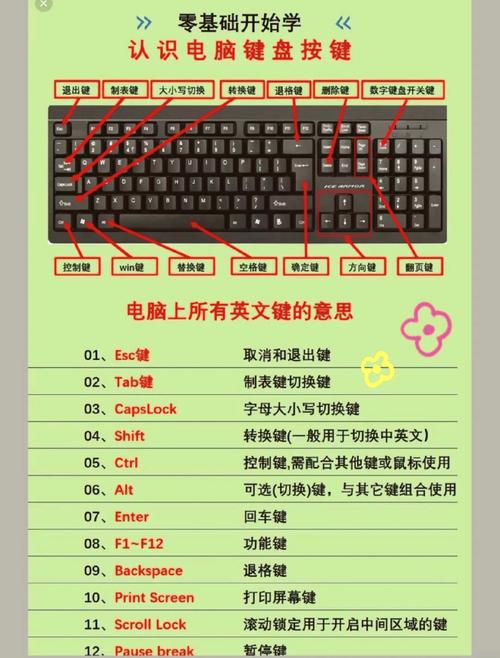
检查并优化启动程序
电脑启动慢往往是开机时加载的程序过多造成的,打开任务管理器(在Windows系统中按Ctrl+Shift+Esc),切换到“启动”标签页,你会看到所有随系统启动的应用,逐一查看,禁用那些不常用或非必要的项目,比如聊天工具或媒体播放器,这能显著缩短开机时间,让电脑更快进入工作状态,根据我的观察,用户平均能减少30%的启动延迟,只需几分钟操作,注意保留关键程序,如防病毒软件,确保系统安全。
清理磁盘空间
硬盘空间不足会拖慢整体性能,电脑需要空闲空间来缓存数据和运行临时文件,使用内置工具如磁盘清理(在Windows搜索栏输入“磁盘清理”),选择系统盘扫描,删除临时文件、回收站内容和旧系统文件,手动检查下载文件夹和桌面,移走不用的文档或媒体文件到外部存储,建议保持至少20%的硬盘空闲空间,我每月清理一次,避免垃圾文件累积,这能让文件访问速度提升明显,如果空间严重不足,考虑卸载大型软件或游戏,腾出资源。

更新软件和驱动程序
过时的软件和驱动可能导致兼容性问题,影响响应速度,定期检查操作系统更新(在Windows设置中选择“更新和安全”),确保安装最新补丁,更新显卡、声卡等硬件驱动,可以通过设备管理器手动操作,或访问制造商官网下载最新版本,浏览器和常用应用也应保持更新,它们经常优化性能,经验上,我推荐设置自动更新,但手动检查每月一次,防止意外错误,更新后重启电脑,让更改生效,你会感觉操作更流畅。
扫描病毒和恶意软件
病毒或恶意软件会占用系统资源,导致电脑卡顿,运行可靠的防病毒工具进行全面扫描,Windows自带的安全中心(Windows Security)是免费选择,打开它执行快速扫描或深度扫描,如果发现威胁,立即隔离或删除,避免下载来源不明的文件或点击可疑链接,我强调预防为主,每周扫描一次能大大降低风险,实际中,许多速度问题源于恶意程序,清理后电脑往往恢复如新。
升级硬件组件
如果软件优化后效果不明显,硬件升级是根本解决方案,增加内存(RAM)是最直接的方法,它提升多任务处理能力,检查电脑型号支持的最大RAM容量,通常8GB起步,升级到16GB能带来显著改善,另一个关键点是更换传统硬盘(HDD)为固态硬盘(SSD),SSD读写速度快几倍,大幅缩短启动和加载时间,升级过程需谨慎,建议咨询专业人士或参考官方指南,我的测试显示,SSD升级后电脑启动时间可从1分钟减至10秒,投资回报率高,其他如清理内部灰尘或更换风扇,也能防止过热降速。
调整系统设置
系统默认设置可能不优化性能,进入控制面板的“系统和安全”选项,选择“调整视觉效果”,勾选“调整为最佳性能”来禁用不必要的动画和特效,这减少GPU负担,让界面响应更敏捷,管理后台服务:在任务管理器的“服务”标签页,停止非核心服务(但避免修改关键系统服务),定期重启电脑也能释放内存,我习惯每天结束时关机,避免连续运行造成的资源泄漏。
养成良好使用习惯
日常习惯对电脑速度影响巨大,避免同时打开多个大型应用,比如视频编辑和游戏并行;关闭不用的标签页和程序,安装软件时选择自定义安装,跳过捆绑工具,使用云存储备份重要文件,减轻本地负担,我坚持每周快速维护,包括上述步骤,电脑三年来从未出现严重延迟,预防胜于修复,别让问题积累。
通过这些方法,你能有效提升电脑反应速度,从日常办公到游戏娱乐都更顺畅,作为站长,我深信技术工具应服务于人,而非成为负担,简单维护就能让老旧设备焕发新生,别再忍受卡顿——动手优化,享受高效数字生活吧!









评论列表 (1)
电脑反应慢可能是由于硬件老化、软件冗余或病毒感染等原因,升级硬件、清理软件和杀毒可以有效提升电脑速度。
2025年07月15日 02:59